Воспроизведение музыки на ПК по сети (“Sony | Music Center for PC” с приложением SongPal)
Вы можете обмениваться музыкой на ПК (функция сервера), на котором установлено бесплатное приложение “Sony | Music Center for PC”.
Вы можете прослушивать музыку на ПК с динамика по сети Wi-Fi с помощью SongPal, установленного на смартфоне, iPhone и др. в качестве контроллера DLNA.
Установите “Sony | Music Center for PC” или обновите его до последней версии на своем компьютере заранее.
Перейдите на следующие веб-сайты и загрузите приложение. С вас могут взиматься расходы на коммуникацию в зависимости от вашего договора на оказание интернет-услуг.
Дополнительную информацию по установке приложения см. в инструкциях на веб-сайте.
Технические характеристики и дизайн приложения могут быть изменены без уведомления.
- Подключите динамик, ПК и смартфон, iPhone и др. с установленным приложением SongPal к одной сети.
Подключите динамик, ПК и смартфон, iPhone и др. к одному SSID беспроводного маршрутизатора.
Индикатор LINK будет гореть оранжевым или розовым при подключении динамика к сети.
- Нажмите кнопку FUNCTION несколько раз подряд, пока не загорится индикатор NETWORK.
Динамик переходит в режим NETWORK.
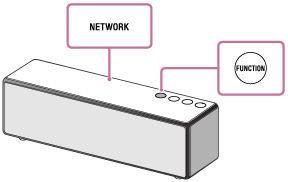
- Запустите “Sony | Music Center for PC”, установленное на ПК.
- Выберите [Settings] в меню [Tools].
- Нажмите [Share media]
 и установите флажок напротив поля [Share media with local network device]
и установите флажок напротив поля [Share media with local network device]  . Затем введите произвольное имя библиотеки в текстовом поле для [Library name:]
. Затем введите произвольное имя библиотеки в текстовом поле для [Library name:]  . Чтобы закрыть экран, нажмите [OK].
. Чтобы закрыть экран, нажмите [OK].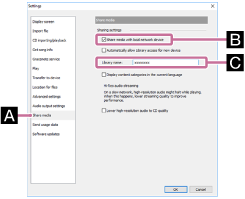
Сведения о процедуре см. в [Как пользоваться] на веб-сайте поддержки “Sony | Music Center for PC”.
- Запустите SongPal для выбора музыки на ПК.
Нажмите [SongPal] на смартфоне, iPhone и др.

- Нажмите [SRS-ZR7].
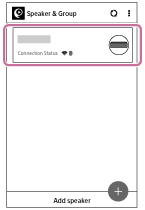
- Нажмите [Home Network].

- Нажмите имя библиотеки, выбранное в шаге
 , в списке серверов, отображающихся на экране.
, в списке серверов, отображающихся на экране.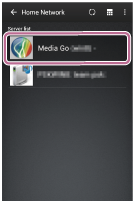
- Выберите [Music], затем выберите композицию из списка и начните воспроизведение.
Воспроизведение видео и фото не поддерживается.
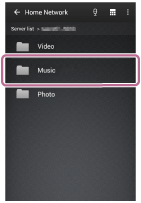
Выбранная композиция будет воспроизводиться с помощью динамика.
- Настройте громкость с помощью SongPal.
Создание более динамичного звука
Потяните рычаг в нижней части динамика в направлении стрелки, как показано на рисунке ниже, чтобы снять решетку.*
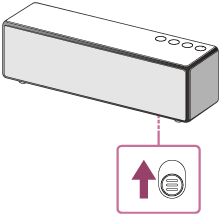
*После снятия решетки динамика не касайтесь открытых компонентов динамика (внутренних частей) и кладите снятую решетку на плоскую поверхность во избежание деформации.
Примечание
- Перед воспроизведением музыки подключите смартфон, iPhone и др., на котором установлено приложение SongPal, к той же сети, к которой подключен динамик и ПК.
- Динамик может воспроизводить только файлы в формате MP3, WMA, AAC, WAV, FLAC, ALAC, AIFF и DSD (возможно только воспроизведение файлов AAC с разрешением “.m4a”, “.mp4” или “.3gp”). Воспроизведение всех файлов не гарантируется, даже если поддерживается скорость передачи и формат файлов. Технические характеристики могут быть изменены.
- Динамик не воспроизводит файлы с защитой авторских прав DRM (Digital Rights Management — управление цифровыми правами). Чтобы проверить, защищен ли WMA-файл с помощью DRM, щелкните правой кнопкой мыши по файлу на ПК. Если в открывшемся меню есть вкладка [License], то файл защищен с помощью DRM.
- Во время воспроизведения музыки в домашней сети это может занять некоторое время, поскольку каждое DLNA-совместимое устройство должно распознать текущий используемый компонент.
- Некоторое содержимое может не воспроизводиться на устройствах с сертификатами DLNA.